优化mac系统,7个技巧,提升mac电脑运行速度!
在日常使用中,Mac电脑因其高效能和稳定性备受用户喜爱。但随着时间的推移,系统可能会出现卡顿、运行缓慢的情况,这时你需要进行适当的优化,以恢复其流畅的操作体验。那么,如何优化mac系统,提升mac电脑的运行速度呢?本文将通过一系列步骤和技巧,帮助你高效清理、优化你的Mac系统,让它焕发新生。
优化mac系统技巧1-定期清理系统垃圾
随着时间的流逝,Mac电脑会不断积累大量的临时文件、缓存文件和日志文件,这些文件不仅占用磁盘空间,还可能影响系统的响应速度。清理这些无用的文件是优化mac系统性能的第一步。
如何清理缓存文件和日志?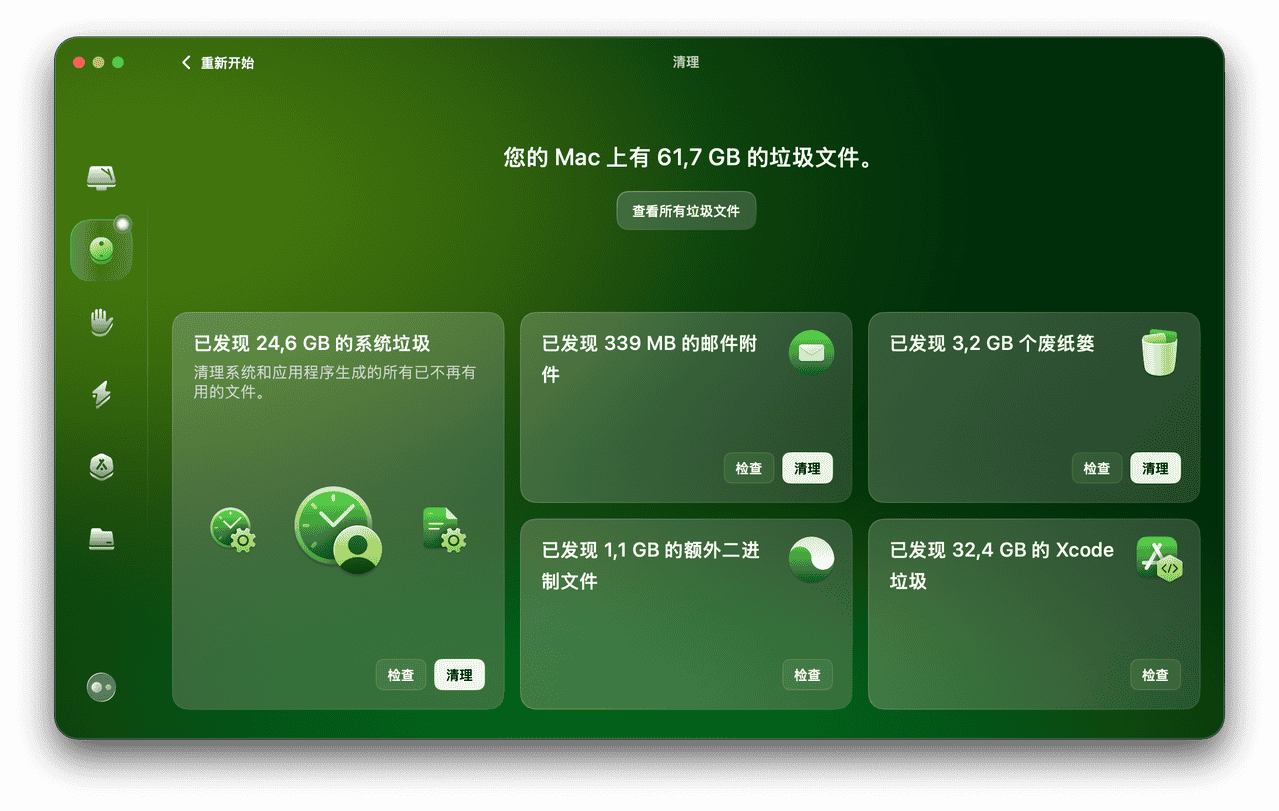
清理缓存文件和日志文件可以手动完成,但这对于许多用户来说可能太繁琐。通过使用一些专业的清理工具,比如CleanMyMac,你可以轻松地扫描并删除这些临时文件。CleanMyMac不仅能清理系统缓存,还能删除应用缓存、浏览器缓存等,帮助你节省大量的磁盘空间,同时提升系统的响应速度。
优化mac系统技巧2-优化启动项
启动项是指在你打开Mac时自动启动的程序。一些程序可能会在启动时自动加载,导致Mac的启动速度变慢。如果启动项太多,Mac的开机时间和运行速度都可能受到影响。因此,优化启动项是优化mac系统重要的环节。
如何管理启动项?
你可以通过以下步骤来优化启动项:
点击屏幕左上角的苹果图标,选择“系统偏好设置”。
选择“用户与群组”,然后点击你的账户。
点击“登录项”标签,你将看到所有在启动时自动运行的应用。
删除不必要的程序,减少启动时占用的资源。
通过减少启动项,Mac开机时将消耗更少的系统资源,优化mac系统,提升启动速度。
优化mac系统技巧3-卸载不必要的应用
随着使用时间的增长,我们可能会下载和安装一些不常用的应用。即便这些应用不常运行,它们依然可能占据磁盘空间,并影响系统的整体性能。定期检查并卸载不需要的应用,有助于释放磁盘空间,优化mac系统,并提升Mac电脑的运行速度。
如何有效卸载应用?
仅仅将应用拖到垃圾桶并不会彻底卸载应用,它们可能会残留一些配置文件和日志。使用CleanMyMac等工具可以帮助你彻底卸载应用及其所有相关文件,避免残留垃圾文件影响系统性能。
优化mac系统技巧4-管理硬盘存储
Mac的硬盘存储空间直接影响系统的运行速度。如果硬盘空间不足,系统会变得缓慢,甚至出现崩溃的情况。为了保持Mac的高效运行,确保硬盘有足够的空余空间是至关重要的。
如何释放磁盘空间?
删除不必要的文件、照片、视频和下载项。
利用CleanMyMac等工具清理大文件,找到并删除占用大量空间的文件。
使用云存储或外部硬盘备份不常用的大文件,腾出Mac本地硬盘空间。
通过定期清理和释放磁盘空间,你将有效优化mac系统的运行效率。
优化mac系统技巧5-清理桌面
虽然桌面看似是你快速访问文件的地方,但如果桌面上堆满了文件和快捷方式,它可能会影响系统的速度。桌面上的文件会占用系统资源,导致Mac变慢。因此优化mac系统,从桌面开始。
如何优化桌面?
整理桌面,减少文件的堆积,并将不常用的文件归档或移动到其他文件夹中。你还可以使用CleanMyMac清理桌面上的无用文件或快速扫描桌面,帮助你高效管理文件。
优化mac系统技巧6-更新系统和应用程序
保持Mac操作系统和应用程序的最新版本是优化mac系统性能的关键步骤。苹果公司定期发布系统更新,修复漏洞并提升性能。过时的软件可能会与系统不兼容,从而影响Mac的运行速度。
如何检查更新?
点击左上角的苹果图标,选择“系统偏好设置”。
点击“软件更新”并查看是否有可用的更新。
另外,也要确保常用的应用程序保持更新,避免因软件版本过旧而导致性能问题。
通过更新操作系统和应用程序,你可以确保Mac在最佳状态下运行。
优化mac系统技巧7-定期重启Mac
有时候,简单的重启可以解决许多Mac电脑的性能问题,也是最简单粗暴的优化mac系统的技巧。长时间不重启可能会导致系统资源过载,进而影响Mac的运行速度。定期重启Mac,可以让系统释放内存并重新分配资源,从而提升性能。
总结
通过上述方法,优化mac系统并提升Mac电脑的运行速度并不是一件复杂的事情。定期清理系统垃圾、管理启动项、卸载不必要的应用、释放硬盘空间、更新软件和硬件升级等,都是帮助你提升Mac性能的有效手段。为了更加高效地优化你的Mac系统,工具如CleanMyMac无疑是你的好帮手,它能自动化清理和优化操作,让你的Mac恢复流畅运行。






